В наше время приложений на смартфонах Android становится все больше и больше. И практически каждый день разработчики выпускают обновления для своих приложений, чтобы устранить ошибки, добавить новые функции или улучшить производительность. Но что делать, если у вас нет подключения к Wi-Fi и обновление приложений через мобильные данные будет слишком дорогостоящим?
Оказывается, есть способ обновить приложения на Android через Wi-Fi, не тратя мобильный трафик! Для этого вам понадобится активировать функцию "Автоматическое обновление только по Wi-Fi" в настройках Google Play. Это позволит вам загружать обновления только тогда, когда ваше устройство будет подключено к Wi-Fi, и таким образом сэкономить мобильный трафик.
Чтобы активировать эту опцию, вам нужно открыть приложение Google Play на вашем устройстве Android и нажать на иконку меню в верхнем левом углу экрана. Затем выберите "Настройки" из выпадающего списка. В разделе "Обновления приложений" найдите пункт "Автоматическое обновление приложений". Здесь вы сможете выбрать опцию "Только по Wi-Fi". После этого, все обновления будут загружаться только по Wi-Fi, а ваш мобильный трафик останется нетронутым.
Обновление приложений на Android без затрат трафика

Чтобы обновлять приложения на Android через Wi-Fi, вам понадобится следовать нескольким простым шагам:
- Откройте Google Play Маркет на вашем Android-устройстве.
- Нажмите на иконку "Меню", расположенную в верхнем левом углу экрана.
- В открывшемся меню выберите пункт "Настройки".
- Прокрутите список настроек вниз и найдите опцию "Автоматически обновлять приложения".
- Тапните на данную опцию и выберите "Только через Wi-Fi".
После того, как вы установите данную опцию, приложения на вашем устройстве будут обновляться только при подключении к Wi-Fi. Это позволит вам избежать затрат мобильного трафика и обновлять свои приложения без ограничений.
Важно отметить, что данная опция будет работать только для обновления приложений, которые были установлены из Google Play Маркет. Если вы установили приложение через сторонние источники, такие как APK-файлы, данная опция может не сработать.
Также следует отметить, что обновление приложений через Wi-Fi может занять определенное время, особенно если у вас много приложений, требующих обновления. Поэтому важно иметь в виду, что пользователи будут иметь доступ к устаревшим версиям приложений до тех пор, пока они не подключатся к Wi-Fi.
В целом, обновление приложений на Android через Wi-Fi – это удобный и экономичный способ получать последние версии приложений без затрат мобильного трафика. Следуя указанным выше шагам, вы сможете просто и быстро настроить автоматическое обновление приложений только при подключении к Wi-Fi. Не забывайте проверять наличие обновлений регулярно, чтобы быть в курсе последних новинок и улучшений в своих любимых приложениях.
Возможности обновления через Wi-Fi
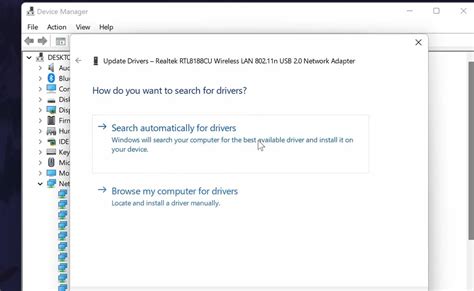
Обновление приложений на Android с помощью Wi-Fi предоставляет ряд преимуществ для пользователей:
1. Экономия мобильного трафика: При обновлении приложений через Wi-Fi не требуется использование мобильного интернета, что позволяет существенно сэкономить трафик на мобильных устройствах. Это особенно полезно для пользователей с ограниченным объемом трафика или для тех, кто достаточно часто обновляет приложения.
2. Быстрота обновлений: Wi-Fi обычно обладает более высокой скоростью передачи данных по сравнению с мобильным интернетом. Это означает, что обновление приложений через Wi-Fi происходит быстрее, что позволяет пользователю быстрее начать пользоваться новыми функциями и исправлениями.
3. Удобство обновления: Обновление через Wi-Fi может выполняться автоматически или по запросу пользователя. Пользователь может выбрать наиболее подходящий для себя режим обновлений и контролировать процесс обновления приложений.
4. Надежность соединения: Wi-Fi соединение обычно более стабильно и надежно по сравнению с мобильным интернетом. Это повышает вероятность успешного завершения процесса обновления приложений и устраняет риск прерывания обновления из-за проблем с интернет-соединением.
В целом, обновление приложений на Android через Wi-Fi является удобной и эффективной опцией, которая позволяет пользователям экономить мобильный трафик и быстро получать доступ к новым версиям приложений.
Преимущества обновления через Wi-Fi

Использование Wi-Fi для обновления приложений на Android имеет ряд очевидных преимуществ:
- Экономия мобильного трафика. Обновление приложений через Wi-Fi позволяет избежать излишних затрат трафика, что особенно актуально для пользователей с ограниченным пакетом мобильного интернета.
- Быстрая скорость загрузки. Wi-Fi-соединение обеспечивает высокую скорость передачи данных, что позволяет более быстро загружать обновления приложений и сэкономить время пользователя.
- Стабильное соединение. Wi-Fi-сети обычно более стабильны, чем мобильные сети, что снижает риск прерывания загрузки и повторного скачивания обновлений.
- Удобство и комфорт. Обновление через Wi-Fi может осуществляться дома или в другом месте с доступом к стабильной Wi-Fi-сети, что обеспечивает удобство для пользователя.
Таким образом, использование Wi-Fi для обновления приложений на Android является оптимальным выбором, позволяющим экономить мобильный трафик, ускорить процесс загрузки, обеспечить стабильность соединения и повысить комфорт пользователя.
Как настроить обновление приложений через Wi-Fi
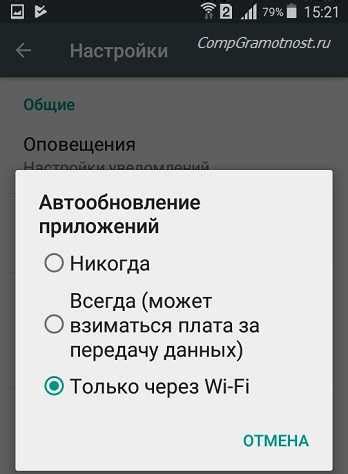
Обновление приложений через Wi-Fi позволяет пользователю экономить мобильный трафик и ускорить процесс обновления. Для настройки этой функции необходимо выполнить следующие шаги:
Шаг 1: Откройте "Настройки" на своем устройстве Android.
Шаг 2: Найдите и выберите "Google Play Маркет" или "Google Play Store" в списке доступных приложений.
Шаг 3: В меню "Google Play Маркет" или "Google Play Store" прокрутите вниз и найдите раздел "Настройки".
Шаг 4: В разделе "Настройки" найдите пункт "Обновление приложений автоматически" или "Автообновление приложений".
Шаг 5: Выберите опцию "Только по Wi-Fi" или "Производить обновление только по Wi-Fi".
Шаг 6: После выбора опции, ваше устройство будет автоматически обновлять все установленные приложения только при подключении к Wi-Fi сети.
Обратите внимание, что процесс обновления приложений может занять некоторое время, в зависимости от количества и размера обновляемых приложений.
Теперь вы знаете, как настроить обновление приложений через Wi-Fi на своем Android устройстве. Это позволит вам управлять расходом мобильного трафика и получать обновления приложений быстрее и удобнее.
Оптимизация использования мобильного трафика

- Следите за процессами в фоновом режиме: остановите лишние приложения и процессы, чтобы минимизировать использование мобильного интернета.
- Отключите автоматическое обновление приложений по мобильному интернету в настройках Google Play.
- Используйте функцию "Wi-Fi только" для загрузки и обновления приложений, чтобы исключить использование мобильного трафика.
- Активируйте функцию "Ограничение фона" для приложений, которые не требуют обновления в фоновом режиме.
- Планируйте загрузку и обновление приложений на периоды, когда вы подключены к Wi-Fi сети, например, дома или в офисе.
- Используйте мобильные версии веб-страниц, которые потребляют меньше трафика по сравнению с полными версиями.
- Отключите автоматическую загрузку изображений и видео в мессенджерах и социальных сетях, чтобы снизить потребление трафика.
- Используйте сжатие данных посредством VPN или специальных приложений для сжатия трафика.
- Избегайте просмотра видео со стриминговых сервисов при использовании мобильного интернета или ограничьте качество видео для экономии трафика.
- Определенный период времени проведите мониторинг использования трафика в настройках устройства, чтобы определить основные потребители и найти способы его сокращения.
Программы для управления обновлениями через Wi-Fi
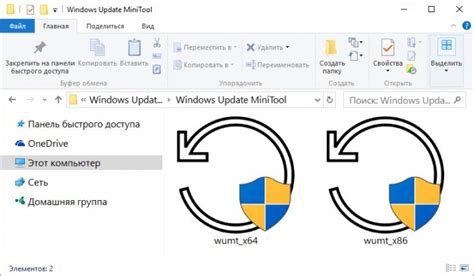
Существует несколько программ, которые позволяют управлять обновлениями приложений на Android устройствах без использования мобильного трафика, а через Wi-Fi. Это особенно удобно, если у вас есть ограниченный трафик или вы находитесь в зонах с плохим сигналом мобильной связи.
Google Play Store
Официальный магазин приложений Google Play Store позволяет вам автоматически обновлять все установленные приложения через Wi-Fi. Если у вас включена функция автоматических обновлений в Play Store, приложения будут обновляться только при подключении к беспроводной сети. Для активации этой функции откройте Google Play Store, нажмите на иконку меню и выберите "Настройки". Затем выберите "Обновлять приложения автоматически только по Wi-Fi".
Manual Update
Manual Update - это простое и удобное приложение, позволяющее вам управлять обновлениями приложений через Wi-Fi. Оно позволяет вам выбирать, какие приложения обновлять, и обновлять их только при подключении к Wi-Fi сети. Вы также можете выбирать интервалы проверки обновлений и получать уведомления о доступных обновлениях. Manual Update доступен для скачивания с Google Play Store.
DP Downloader
DP Downloader - это еще одно популярное приложение, позволяющее вам обновлять приложения через Wi-Fi. Оно обладает простым и интуитивным интерфейсом и позволяет вам управлять процессом обновления. DP Downloader также предоставляет возможность просматривать информацию об обновлениях и отменять обновления, если вы не хотите их устанавливать. Вы можете скачать DP Downloader с Google Play Store.
Выберите программу, которая лучше всего подходит для ваших потребностей, и наслаждайтесь обновлениями приложений через Wi-Fi, не тратя при этом мобильный трафик!
Рекомендации по безопасности при обновлении приложений

Обновление приложений на Android через Wi-Fi может быть удобным и экономичным способом, однако необходимо соблюдать некоторые меры безопасности, чтобы защитить свои данные и устройство.
1. Проверяйте подлинность источника обновления
Перед тем как скачивать и устанавливать обновления, проверьте, исходит ли их источник от официального разработчика или магазина приложений. Загрузка обновлений с ненадежных или неизвестных источников может привести к установке вредоносных программ на ваше устройство.
2. Используйте надежное подключение Wi-Fi
При обновлении приложений через Wi-Fi используйте только надежные и защищенные сети. Избегайте открытых или публичных Wi-Fi сетей, так как они могут быть небезопасными и подвержены атакам хакеров.
3. Включите автоматические обновления
Для поддержания безопасности вашего устройства и приложений рекомендуется включить автоматическое обновление приложений. Это позволит получить все доступные обновления без задержек.
4. Следите за разрешениями
При установке обновлений обратите внимание на разрешения, которые запрашивает приложение. Если какие-либо разрешения кажутся вам подозрительными или несоответствующими функциональности приложения, лучше отказаться от установки обновления.
5. Регулярно обновляйте ОС и приложения
Для поддержания безопасности вашего устройства и минимизации уязвимостей, своевременно обновляйте операционную систему и все установленные приложения. Это поможет вам избежать проблем, связанных с уязвимыми версиями приложений.
Следуя этим рекомендациям, вы сможете обновлять приложения на Android через Wi-Fi без забот о безопасности вашего устройства и данных.